5.2.1. Listy płac
Grid znajduje się w centrum okna u góry, zawiera on listy płac odpowiadające filtrom użytkownika, widoczne kolumny to:
Stan - "W", "Z" lub "K", tylko listy w stanie "W" można edytować
Szablon - szablon listy płac
Opis szablonu - opis szablonu listy płac
Nr listy - numer listy w formacie rok/miesiąc/numer generowany w oparciu o daty listy
Opis - opis listy płac
Data wypłaty - data wypłaty listy
Rok - rok listy
Mc. - miesiąc listy
Data od - od kiedy obowiązuje lista
Data do - do kiedy obowiązuje lista
Gr. prac. - jakiej grupy pracowników dotyczy lista
Komórka - komórka zatrudniająca
z listami płac związane są następujące funkcje tego okna:
Dodaj listę płac
dodawanie list płac dostępne jest po klawiszem <Num+>, przyciskiem
 (pierwszym z lewej), lub jako "Dodaj" w menu "Listy płac":
(pierwszym z lewej), lub jako "Dodaj" w menu "Listy płac":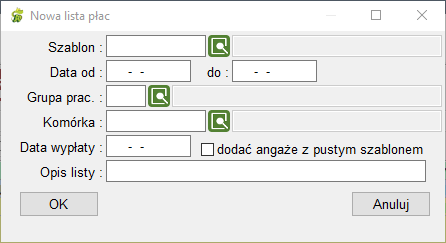
Pola wymagane do wypełnienia to:
Szablon - szablon listy płac
Data od - od kiedy pracownik będzie rozliczony według danej listy płac
Data do - do kiedy obowiązuje lista płac
Data wypłaty - kiedy wypłacone zostaną wynagrodzenia (system kontroluje czy data wypłaty nie jest wcześniejsza niż data od listy płac)
Dodatkowo można wybrać:
Grupa prac. - grupa pracowników na liście płac, pole puste oznacza pracowników z dowolnej grupy
Komórka - dobór pracowników według komórki zatrudniającej
dodać angaże z pustym szablonem - jeśli zaznaczone, do danej listy płac trafią angaże w których nie wpisano żadnego szablonu listy płac
Opis listy - opis listy płac na potrzeby użytkowników
Po uzupełnieniu i naciśnięciu <OK> zostaje utworzona lista płac według wcześniej określonych wymagań. Jeśli angaż nie miał uzupełnionego szablonu, a podczas tworzenia listy zznaczono opcję "dodać angaże z pustym szablonem" to zostanie dodany do listy płac niezależnie od szablonu wybranego w oknie dodawania.
UWAGA!
Jeżeli szablon listy zaczyna się od 'PIT', to podczas jej dodawania dodawani są do niej wszyscy pracownicy z podanej grupy pracowników, którzy mieli jakąkolwiek wypłatę w roku tej listy. Grupa pobierana jest z najnowszego angażu pracownika niezależnie od zatrudnienia.
Jeżeli szablon listy ma w swojej definicji zaznaczona opcję 'Dywidenda', dodawani są do niej wszyscy pracownicy, którzy w danych osobowych maja zaznaczona opcję 'Udziałowiec'.
Zmień opis listy płac
W otwartej liście płac istnieje możliwość zmiany opisu, aby to zrobić należy skorzystać z klawisza <F4>, ikony
 , bądź wybrać "Zmień opis" z menu "Listy płac":
, bądź wybrać "Zmień opis" z menu "Listy płac":
Po edycji wybór potwierdzamy klawiszem <Enter>.
Przelicz całą listę
Funkcja ta za każdym razem liczy składniki całej listy angaży od nowa, nawet jeśli zostały już wcześniej przeliczone, uruchamia się ją skrótem klawiszowym <Ctrl+R>, ikoną
 (pierwszą z lewej), bądź wybierając "Przelicz całą listę" z menu "Listy płac". W trakcie działania ukazuje się okno postępu:
(pierwszą z lewej), bądź wybierając "Przelicz całą listę" z menu "Listy płac". W trakcie działania ukazuje się okno postępu:
Składniki listy płac liczone są według kolumny kolejność - najpierw te o najniższej wartości w tej kolumnie. Operacja ta może być czasochłonna dla dużej ilości angaży i składników.
Uwagi:
1. Jeśli wykorzystywany szablon listy ma zaznaczoną opcję 'KP'(wymagane uzupełnienie kart pracy) , a dowolny pracownik na liście płac nie ma utworzonej karty pracy, przeliczenie nie będzie możliwe(obliczenia oparte są o wartości z kart pracy).
2. W algorytmach składników wyliczających podstawę do ubezpieczeń ZUS brana jest pod uwagę data zarejestrowania/ZUS. Kiedy jest kilka umów o pracę i np. pierwsza z nich ma uzupełnioną datę zarejestrowania, ale nie ma daty wyrejestrowania, to kolejne umowy nie maja już daty zarejestrowania ponieważ jest zachowana ciągłość. Wtedy liczenie składnika bierze pod uwagę, że jest data zarejestrowania w poprzedniej umowie.
3. Jeżeli w szablonie przeliczanej listy brak jest składnika płacowego, który wykorzystywany jest w algorytmie innego składnika z listy, przeliczanie zostanie przerwane i wyświetlony zostanie odpowiedni komunikat o przyczynie przerwania funkcji.
4. Jeżeli do przeliczanej listy pobrane zostaną dane z absencji pracownika, to podczas przeliczania, do tych absencji wpisywany jest numer listy i data wypłaty. Widoczne jest to w oknie Podstawy zasiłków w Absencjach w Kartotece osobowej pracownika.
5. Składniki zmodyfikowane przez operatora nie są ponownie przeliczane wg zdefiniowanego dla nich algorytmu. Wartości wprowadzone przez pracownika pozostają bez zmian. Uwzględnienie zmodyfikowanych w ten sposób wartości składników niekoniecznie ma wpłływ na pozostałe wartości składników, ponieważ zależy to od ich algorytmów. Może się więc zdarzyć, że pochodne składniki również trzeba będzie zmodyfikować ręcznie.
6. Podczas przeliczania listy system pobiera odpowiednie wersje składników płacowych, zmiennych i stałych biorąc pod uwagę datę od/do listy lub datę wypłaty jeżeli składnik lub stała są oznaczone jako "DW" (zależne od daty wypłaty listy). Nie są pobierane zmienne płacowe dla list oznaczonych jako Dywidenda.
7. Przed przeliczeniem listy (lub pracownika) system sprawdza czy pracownicy z listy mają prawidłowo zdefiniowane typy pracowników w swoich umowach o pracę. Jest to o tyle istotne, że algorytmy wielu składników płacowych uwzględniają typ pracownika jako rozróżnienie sposobu obliczania wartości składnika. Dozwolone wartości to M - wynagradzani miesięcznie, G - wynagradzani godzinowo, P - wynagradzani prowizyjnie.
Przelicz nieprzeliczonych
Jeśli lista zawiera tylko część nieprzeliczonych angaży, na przykład w sytuacji gdy po przeliczeniu dodano nowe, Anakonda pozwala przeliczyć jedynie składniki z nieprzeliczonych angaży (są zaznaczone na czerwono). Funkcja ta dostępna jest pod skrótem klawiszowym <Ctrl+N>, ikoną
 (drugą z lewej), bądź wybierając "Przelicz nieprzeliczonych" z menu "Listy płac".
(drugą z lewej), bądź wybierając "Przelicz nieprzeliczonych" z menu "Listy płac".Zamknij i otwórz listę
Listy mogą być w znanych z innych modułów stanach "W", "Z" i "K", z których tylko stan "W" pozwala na edycję danych listy.
Aby otworzyć listę należy oznaczyć ją na gridzie, po czym wybrać na klawiaturze <Ctrl+O>, lub ikonę
 , lub opcję "Otwórz" z menu "Listy płac". Nie ma możliwości otwarcia listy w stanie "K" (zaksięgowana).
, lub opcję "Otwórz" z menu "Listy płac". Nie ma możliwości otwarcia listy w stanie "K" (zaksięgowana).Aby zamknąć listę należy oznaczyć ją na gridzie, po czym wybrać na klawiaturze <Ctrl+Z>, lub ikonę
 , lub opcję "Zamknij" z menu "Listy płac", a następnie wprowadzić dane istotne dla generowania przelewów bankowych lub wypłat z kasy:
, lub opcję "Zamknij" z menu "Listy płac", a następnie wprowadzić dane istotne dla generowania przelewów bankowych lub wypłat z kasy: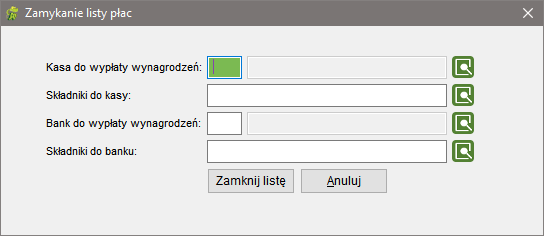
Kasa do do wpłaty wynagrodzeń - wybór kasy z której będzie wypłacane wynagrodzenie
Składniki do kasy - możliwość podania listy składników oddzielonych przecinkami oznaczających wypłatę wynagrodzenia w gotówce
Bank do wypłaty wynagrodzeń - wyświetla banki, które mają wypełnione konto bankowe - wybór z okna dane podstawowe/dane pomocnicze/konta bankowe
Składniki do banku - możliwość podania listy składników oddzielonych przecinkami oznaczających wypłatę wynagrodzenia na rachunek bankowy
Brak podanych składników na liście nie uniemożliwia jej zamknięcia, powoduje jedynie, że nie zostaną wygenerowane płatności dla pracowników.
Uwaga! Podczas zamykania listy zaktualizowane zostaną zobowiązania ratalne, składki ZUS, do PPK zostaną dopisane składki opłacone na danej liście(składniki PPK00 do PPK04 i PPKOBN), oraz zostaną założone płatności dla pracowników. W przypadku gdy brak jest płatności dla pracowników, lista nie zostanie zamknięta, a system powiadomi o tym operatora odpowiednim błędem.
Jednocześnie, podczas zamykania listy płac sprawdzane jest czy pracownik jest zwolniony ( w jego zatrudnieniu jest wówczas uupełniona data zwolnienia) i jeżeli jest, to w składkach ZUS pracownika uzupelniane jest odpowiednio pole ubezpieczenie_id:
jezeli data zwolnienia jest w tym samym miesiącu co data wyplaty listy to ubezpieczenie_id pobierane jest z zatrudnienia pracownika
jeżeli zwolnienie_data jest w miesiącu poprzedzającym datę wypłaty listy to kod ubezpieczenia zmieniany jest następująco:
- pusty kod ubezpieczenia poostaje nieuzupełniony
- jeżeli kod jest uzupełniony, to zmieniane są 4 pierwsze znaki dotychczasowego kodu na 3000 np: 011000 na 300000, 011010 na 300010
Drukuj listę płac/pasek
aby wydrukować listę płac należy skorzystać z ikony
 , lub wybrać <Ctrl+L> na klawiaturze, lub opcję "Drukuj listę płac/pasek" z menu "Listy płac", ukaże się okno wyboru:
, lub wybrać <Ctrl+L> na klawiaturze, lub opcję "Drukuj listę płac/pasek" z menu "Listy płac", ukaże się okno wyboru:
Dla wydruku na drukarkach znakowych, Anakonda pozwala sprecyzować ilość dostępnych linii i znaków w linii na stronie. Dane te zostają zapamiętane i przy kolejnym wydruku nie trzeba ich ponownie wpisywać o ile nie uległy zmianie. Dla wydruku w formacie PDF, w parametrach wydruku należy wybrać opcję wydruk graficzny.
Do wyboru mamy wydruk:
Lista płac:
Na wydruku listy znajdą się składniki, które w szablonie drukowanej listy płac zdefiniowane są jako składniki drukowane. Jeżeli w szablonie składniki drukowane nie będą wyszczególnione - na wydruku pojawią się wszystkie składniki obliczane, które w swojej definicji oznaczony mają checkbox "Lista".
Pasek:
Na wydruku znajdą się paski płacowe dla wszystkich pracowników z wybranej listy płac z listą składników, które w swojej definicji oznaczony mają checkbox "Pasek".
Jeden pasek:
Na wydruku znajdzie się pasek płacowy dla zaznaczonego pracownika z wybranej listy płac z listą składników, które w swojej definicji oznaczony mają checkbox "Pasek".
Sumy:
Na wydruku znajdą się składniki i ich wartości dla wszystkich list płac wyświetlonych wg wprowadzonych filtrów. Składniki w swojej definicji muszą ieć zaznaczoną opcję "Zbiorówka". Wydruk przeznaczony jest wyłącznie na drukarkę znakową i może służyć do tworzenia zestawień pomocniczych np. sum składek ZUS za dany miesiąc wypłat listy.
Wybór potwierdzamy klawiszem <Enter> bądź "OK".
Usuń listę płac
usunięcie otwartej listy płac(w stanie "W") możliwe jest z użyciem klawisza <Num ->, ikony
 (pierwszej z lewej), albo przez opcję "Usuń" w menu "Listy płac". Usuwana jest lista płac na której znajduje się w danym momencie kursor.
(pierwszej z lewej), albo przez opcję "Usuń" w menu "Listy płac". Usuwana jest lista płac na której znajduje się w danym momencie kursor.Uwaga: nie jest możliwe usunięcie listy płac wykorzystywanej w kartotece płatności.
Drukuj listę list płac
aby wydrukować listę list płac należy z menu "Listy płac" wybrać funkcję "Drukuj", lub nacisnąć klawisze <Ctrl+P>, lub z paska skrótów wybrać ikonę
 . Pojawi się wówczas typowe dla wydruku okno, w którym należy wybrać odpowiednie opcje drukowania. Standardy systemu Anakonda związane z wyborem opcji wydruku zostały opisane w niniejszej dokumentacji w rozdziale "Samouczek" --> "Opcje wydruku".
. Pojawi się wówczas typowe dla wydruku okno, w którym należy wybrać odpowiednie opcje drukowania. Standardy systemu Anakonda związane z wyborem opcji wydruku zostały opisane w niniejszej dokumentacji w rozdziale "Samouczek" --> "Opcje wydruku".Drukowanie listy płac, paska dla pracownika oraz zestawienia sum składników płacowych
Aby wydrukować listę płac, paski dla pracowników lub zestawienie sum wybranych składników płacowych należy zaznaczyć odpowiednią listę, a następnie wybrać ikonę lub nacisnąć klawisze <Ctrl+L> lub z Menu wybrać funkcję Listy płac ---> Drukuj listę/pasek.
System wyświetli okno, w którym należy wybrać odpowiednią opcję wydruku:
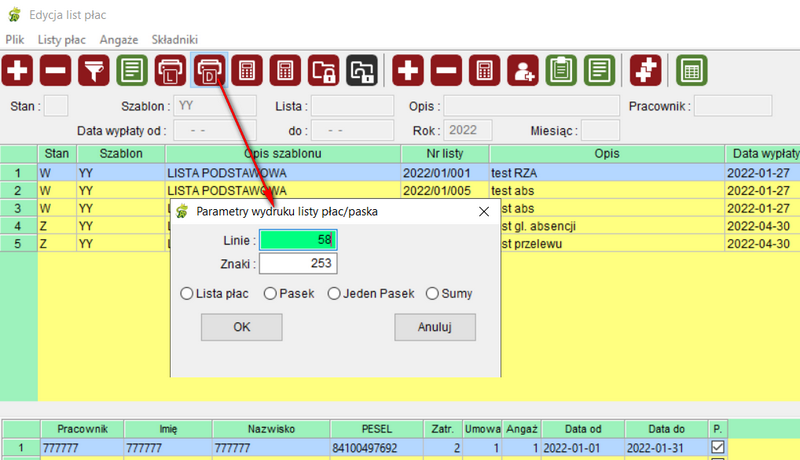
Pola Linie i Znaki należy wypełnić jeżeli drukowanie listy ma się odbywać na drukarce znakowej (na screenie widać optymalne ustawienia dla szerokiej drukarki znakowej).
Wydruk listy płac
Listę płac można wydrukować zarówno w formacie znakowym jak i graficznym:
Format znakowy:
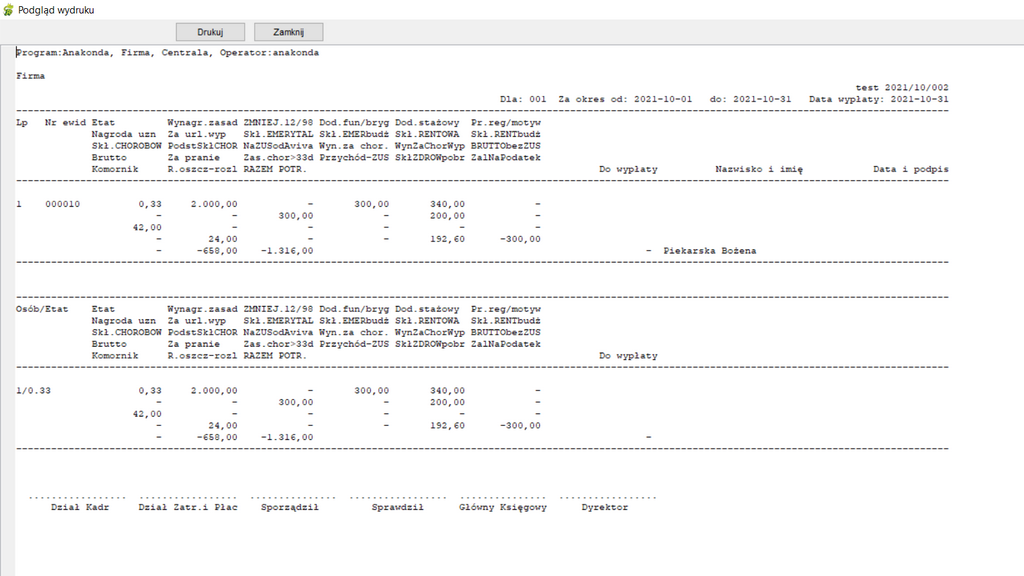
Format graficzny:
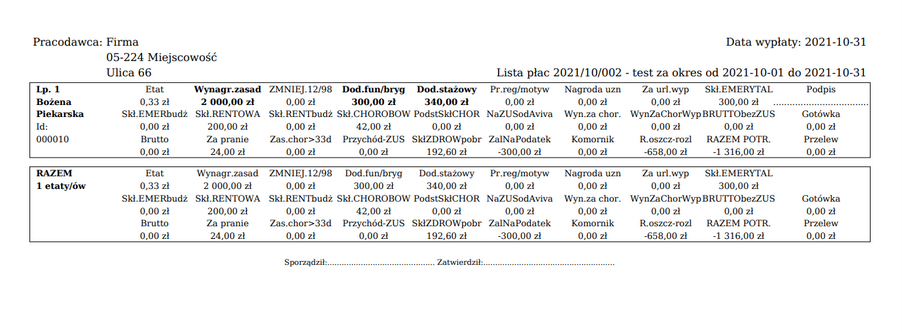
Na liście płac drukowane są składniki, które w szablonie listy są zdefiniowane jako Składniki Drukowane. Jeżeli brak wpisu w Składnikach Drukowanych - na wydruku pojawią się wszystkie składniki obliczane. W kolumnie Do wypłaty drukowane są składniki, ktorych skrót zaczyna się na DO WYPŁ....
W ramach wydruku dla pracownika który ma wiele angaży zostaną zsumowane ich wartości. Jeżeli w podtabeli danych osobowych, w danych dodatkowych zapisani są spadkobiercy, to ich personalia będą drukowane na liście płac:

Wydruk paska
Możliwy jest wydruk paska dla jednego pracownika lub dla wszystkich pracowników z zaznaczonej listy. Na pasku nie są drukowane składniki o zerowych wartościach:
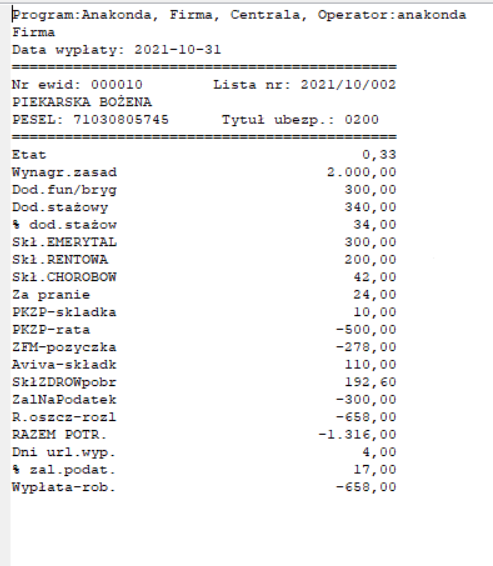
Wydruk zestawienia sum składników płacowych
Przy zaznaczonej opcji Sumy generowany jest wydruk sum wartości poszczególnych składników płacowych ze wszystkich list wyświetlonych na gridzie. Istotne jest więc wcześniejsze precyzyjne sfiltrowanie tych list płac, które chcemy analizować. Na zestawienie pobierane są te składniki, które w swojej definicji maja zaznaczona opcję "Zbiorówka".